Как изменить язык на YouTube

YouTube предоставляет пользователям возможность менять язык отображения сайта и приложения, настраивая его по своему усмотрению.
Ссылки на устройства
Как крупнейшая и самая популярная платформа для видеоконтента, YouTube стал популярным местом для всех демографических групп. Миллионы людей, от детей и взрослых до пожилых людей, обращаются к этому веб-сайту в поисках различных видеороликов, будь то забавные короткие клипы или подробные учебные пособия.
Из-за возрастного разнообразия своей аудитории YouTube был вынужден наложить определенные ограничения на тип контента, загружаемого на сайт, и на то, кто мог получить к нему доступ. Хотя платформа не поддерживает контент строго для взрослых, некоторые видео по-прежнему считаются неподходящими для более молодой аудитории. Вот где вступает в действие политика возрастных ограничений YouTube. И хотя это, несомненно, полезно, поиск определенного видео и обнаружение того, что оно запрещено, может раздражать.
Самый простой способ решить эту проблему — просто войти в свою учетную запись. Однако, если это не вариант, есть другие способы смотреть все, что вы хотите, на YouTube. В этой статье мы покажем вам, как обойти возрастные ограничения на YouTube и наслаждаться всем контентом на платформе без ограничений.
Как обойти возрастное ограничение YouTube на iPhone
Вы можете обойти возрастное ограничение в приложении YouTube для iPhone, выполнив всего несколько простых шагов:
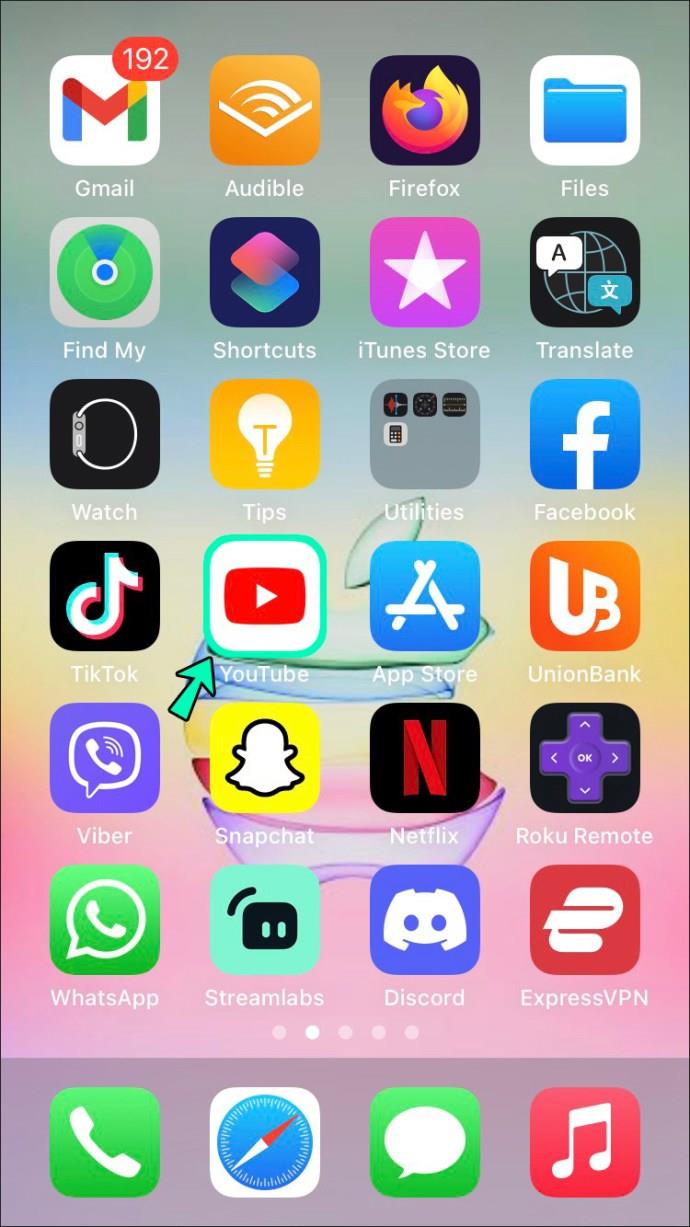


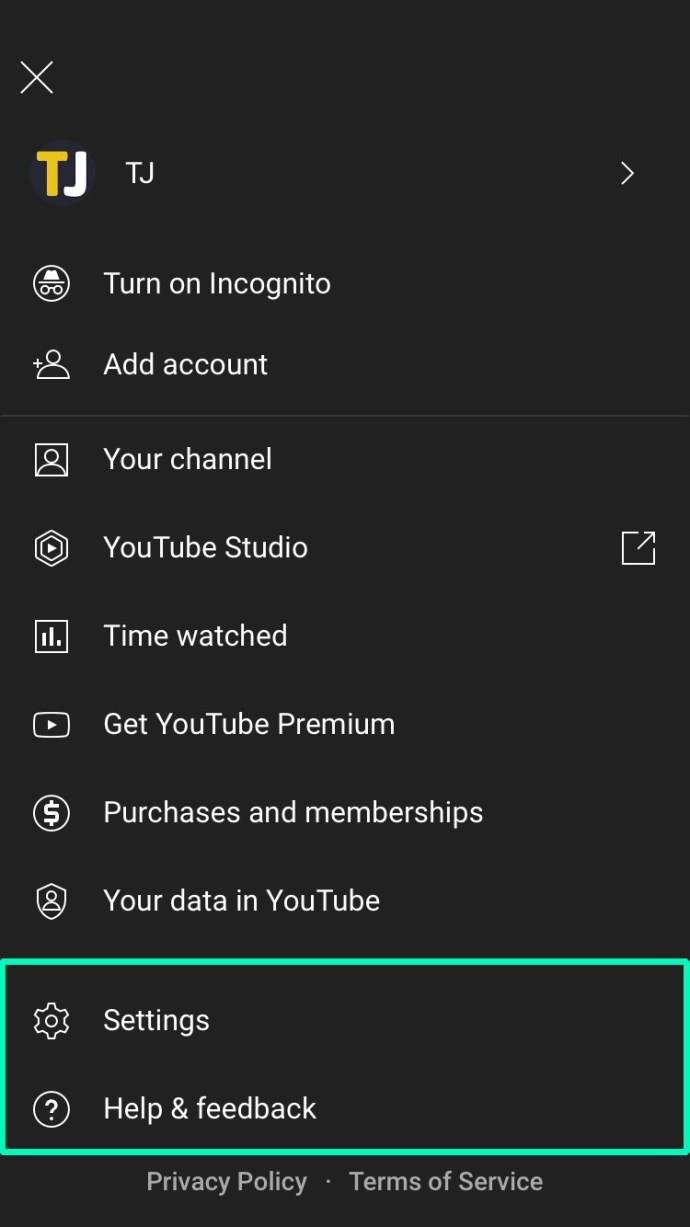
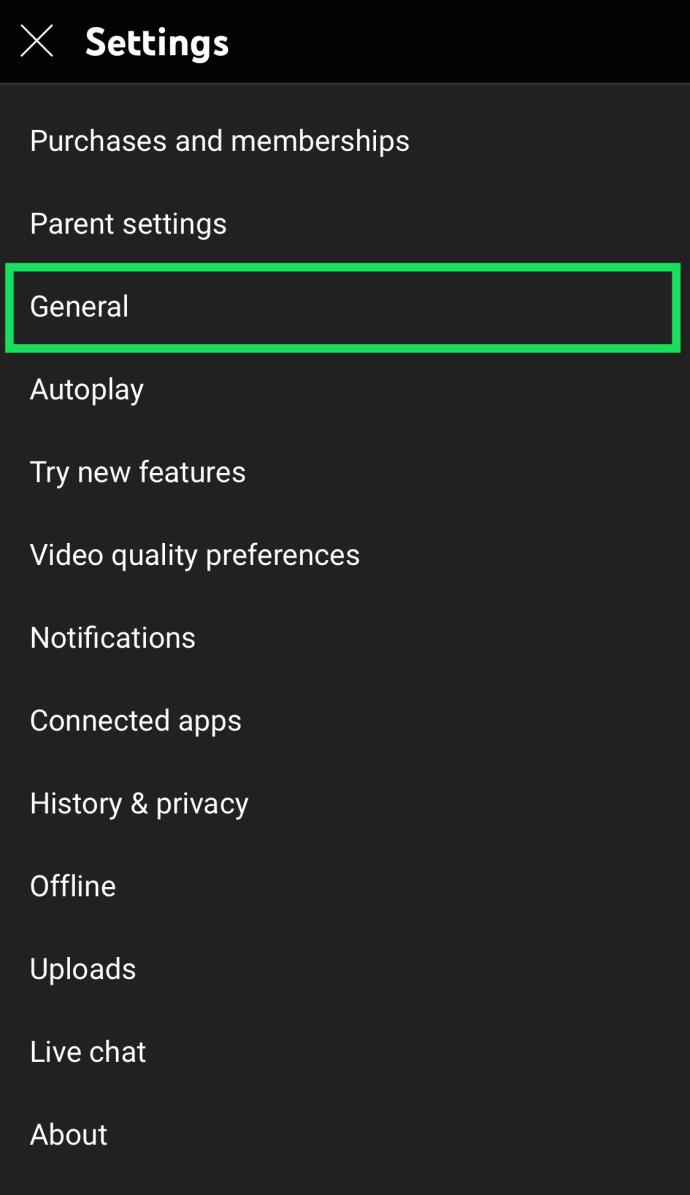


Отключение ограниченного режима должно сделать возможным просмотр всего контента без возрастных ограничений.
Как обойти возрастное ограничение YouTube на устройстве Android
Доступны несколько вариантов, если вы хотите получить доступ к видео YouTube с возрастными ограничениями на своем устройстве Android.
Во-первых, вы можете отключить ограниченный режим в приложении YouTube. Этот метод очень похож на тот, что используется для iPhone:
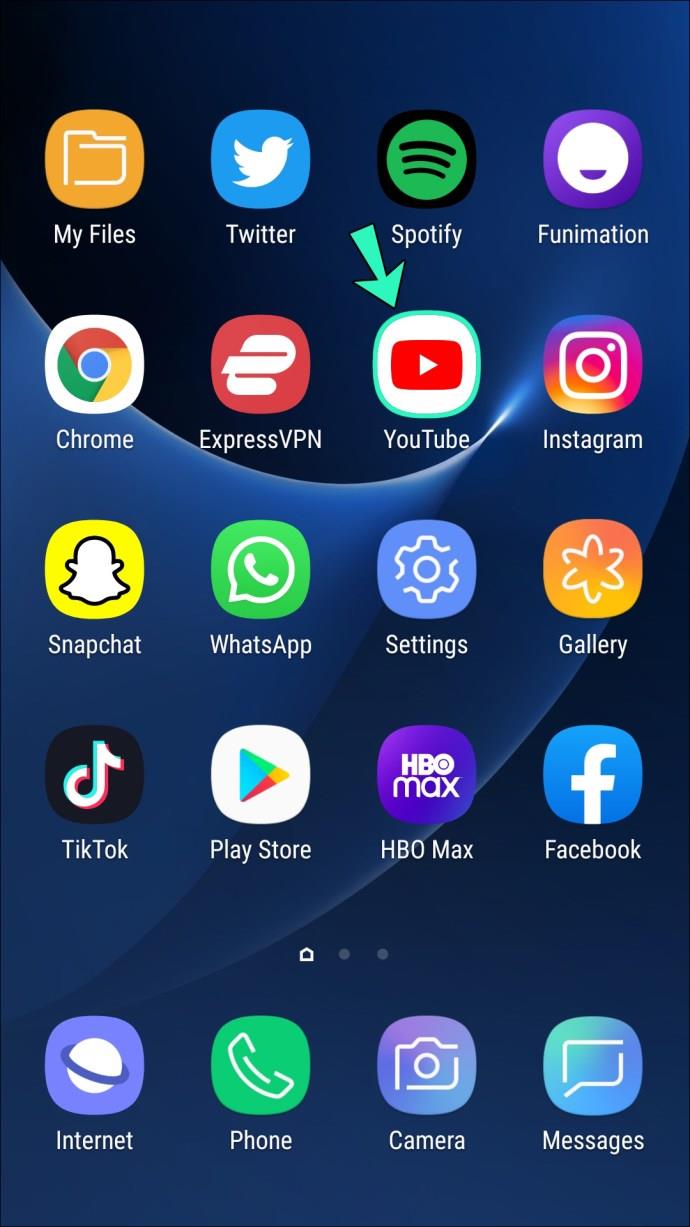
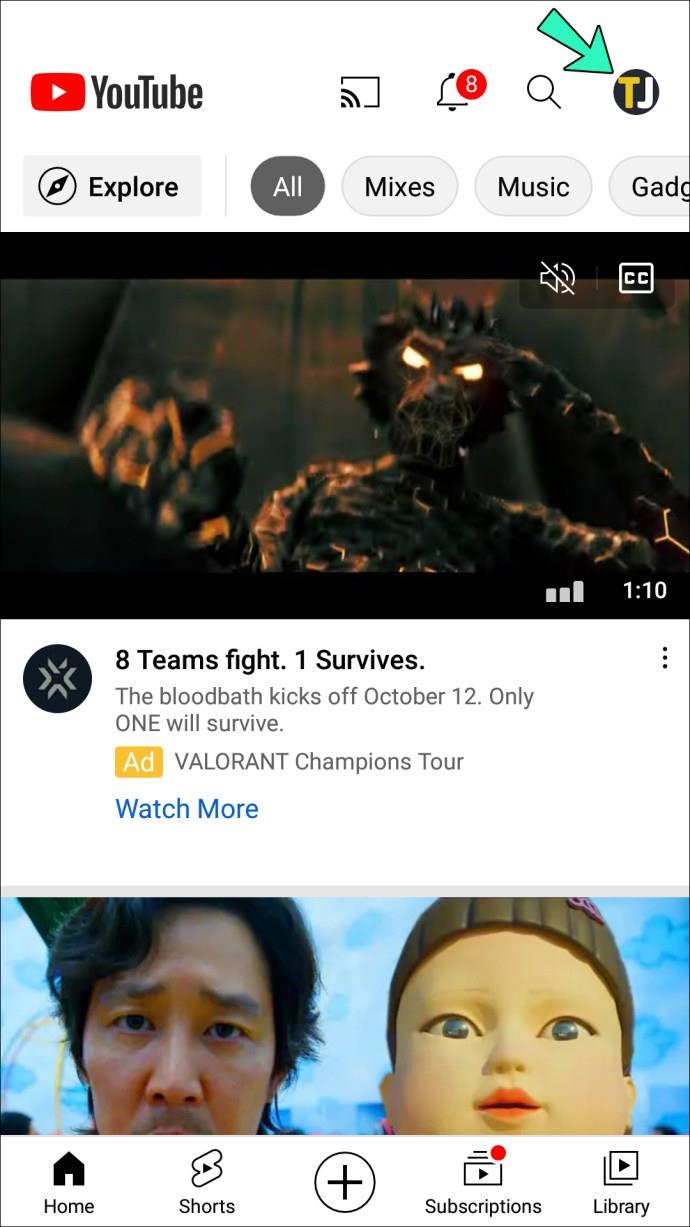
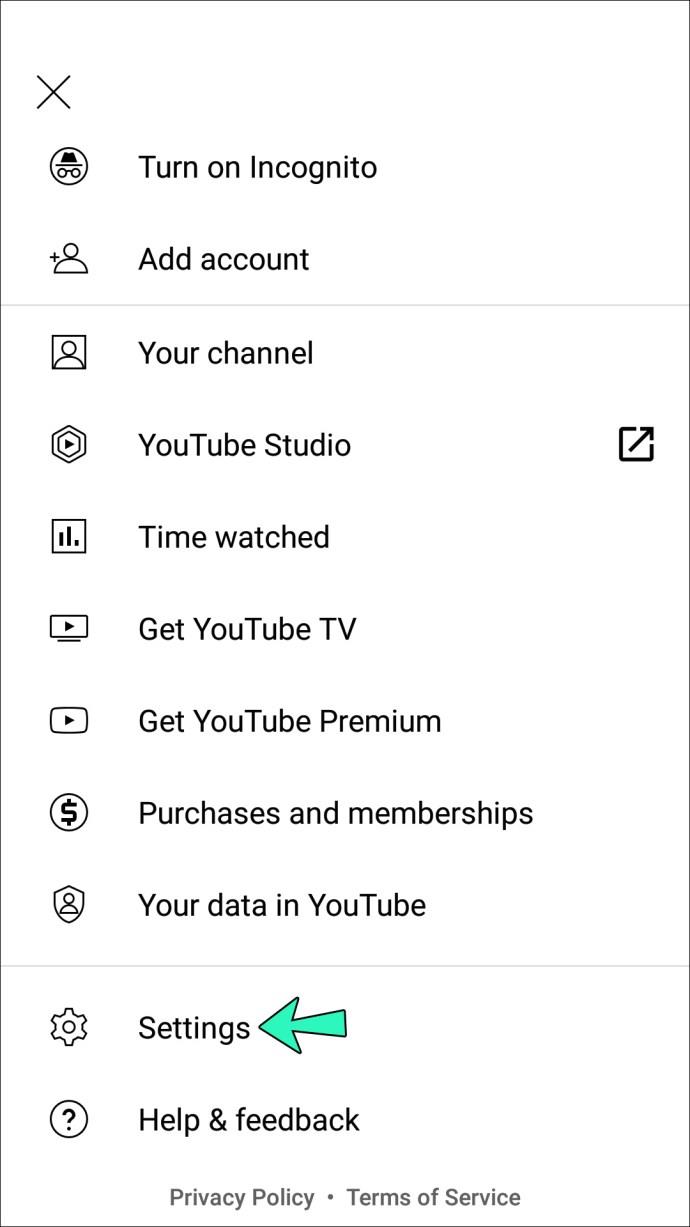
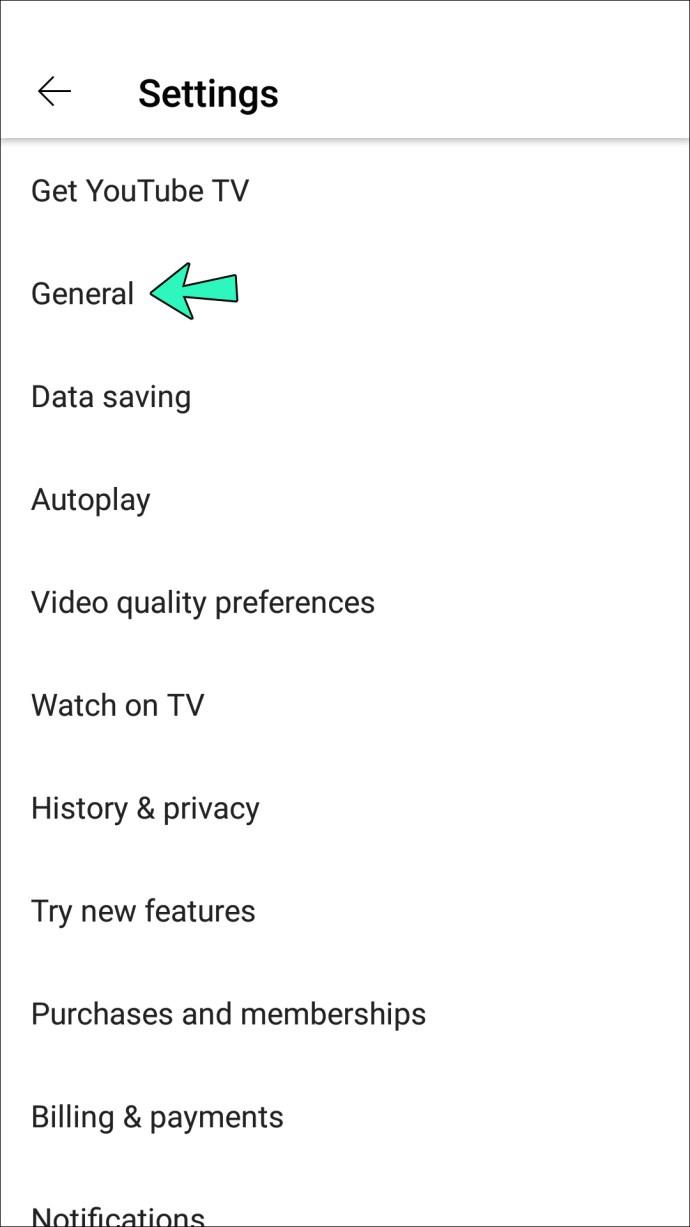
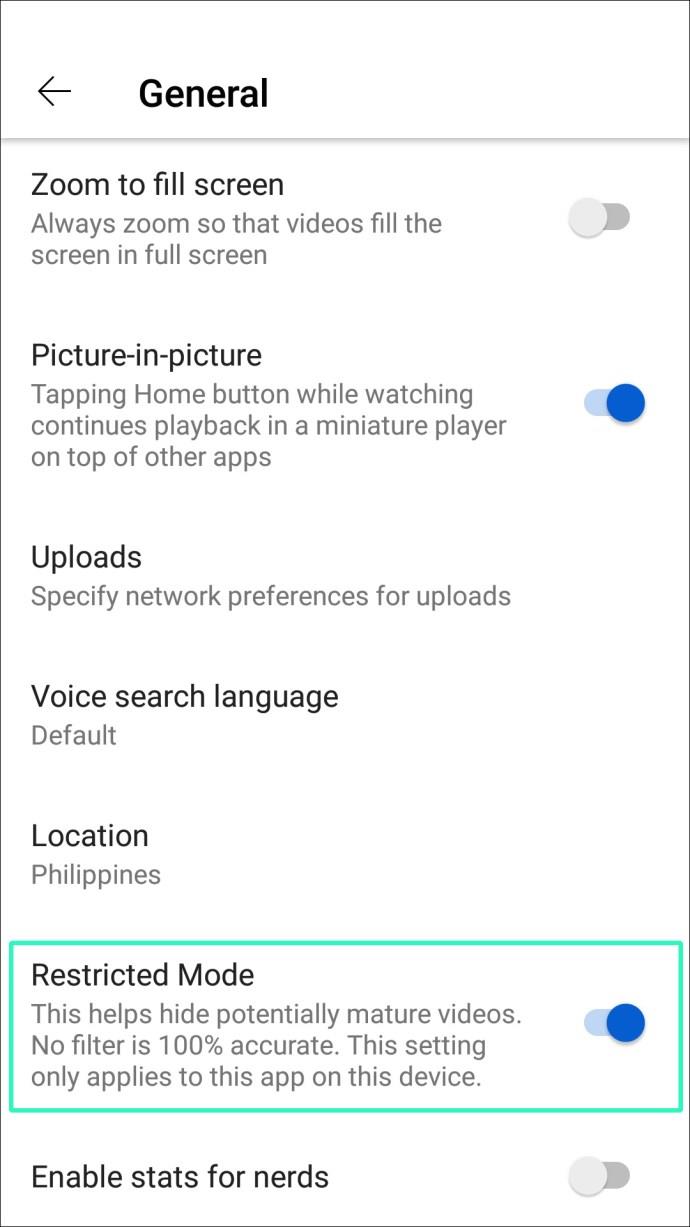

Кроме того, вы можете использовать несколько приложений для Android, чтобы обойти возрастное ограничение YouTube. Самым безопасным вариантом будет такое приложение, как VLC player.
В проигрывателе VLC есть функция, позволяющая транслировать видео с любого URL-адреса, включая YouTube. Чтобы использовать эту функцию, выполните следующие действия:
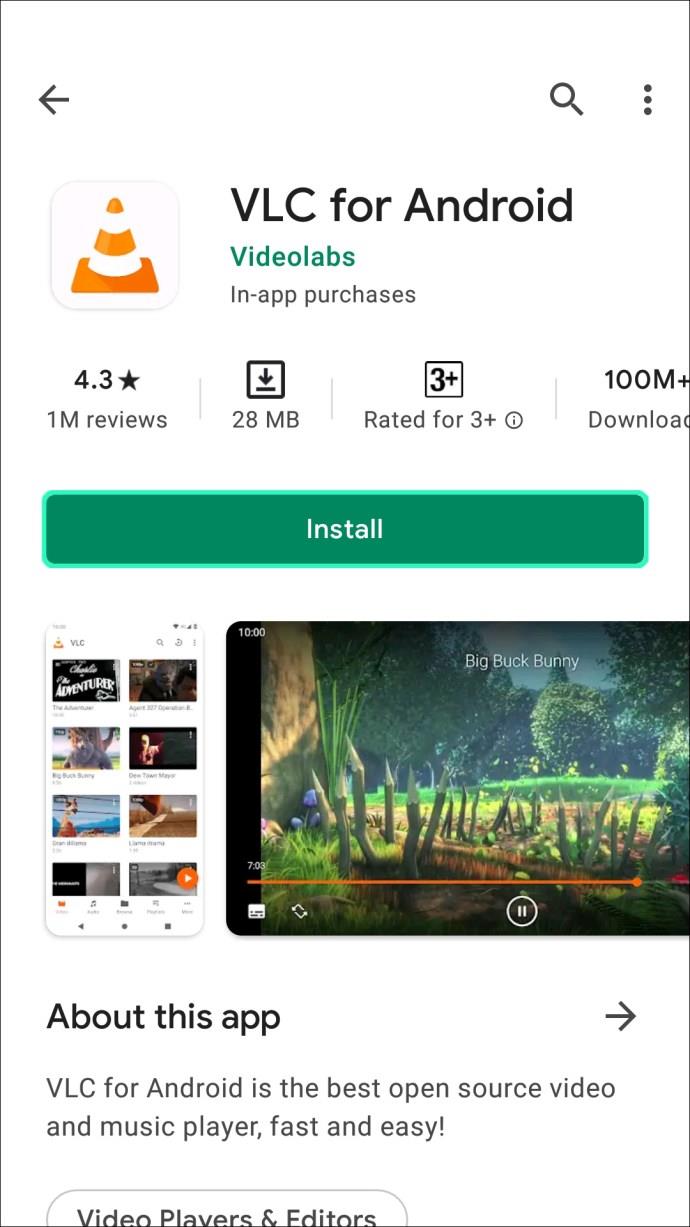
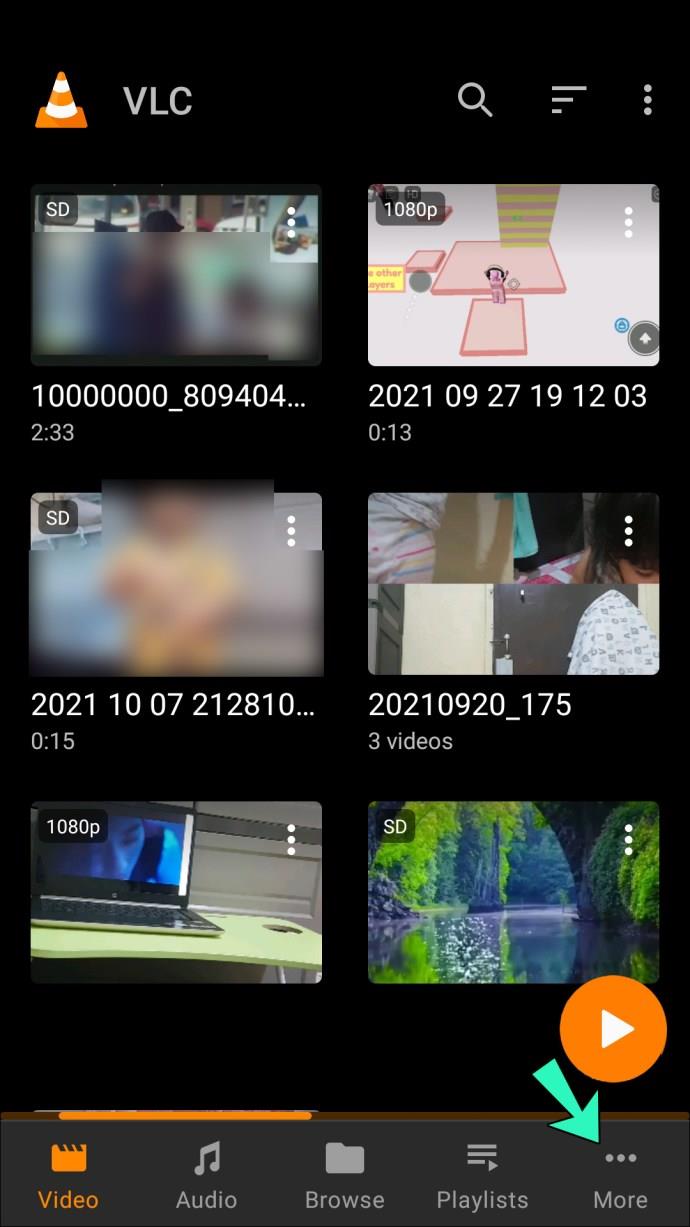
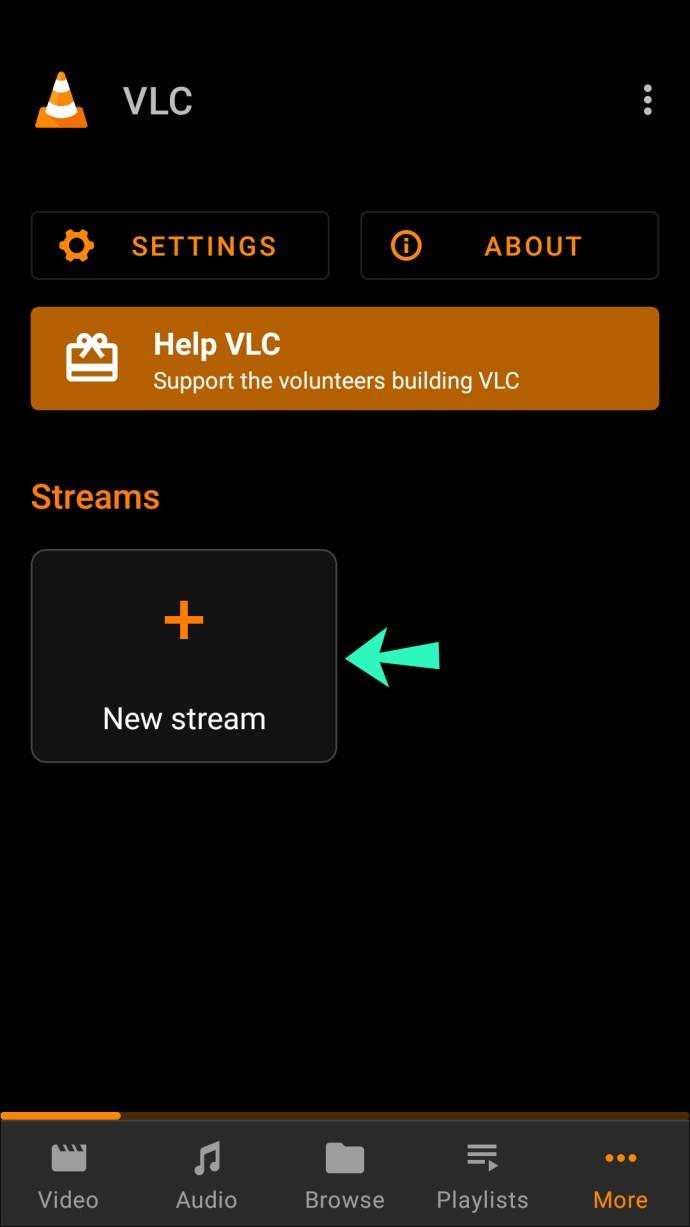
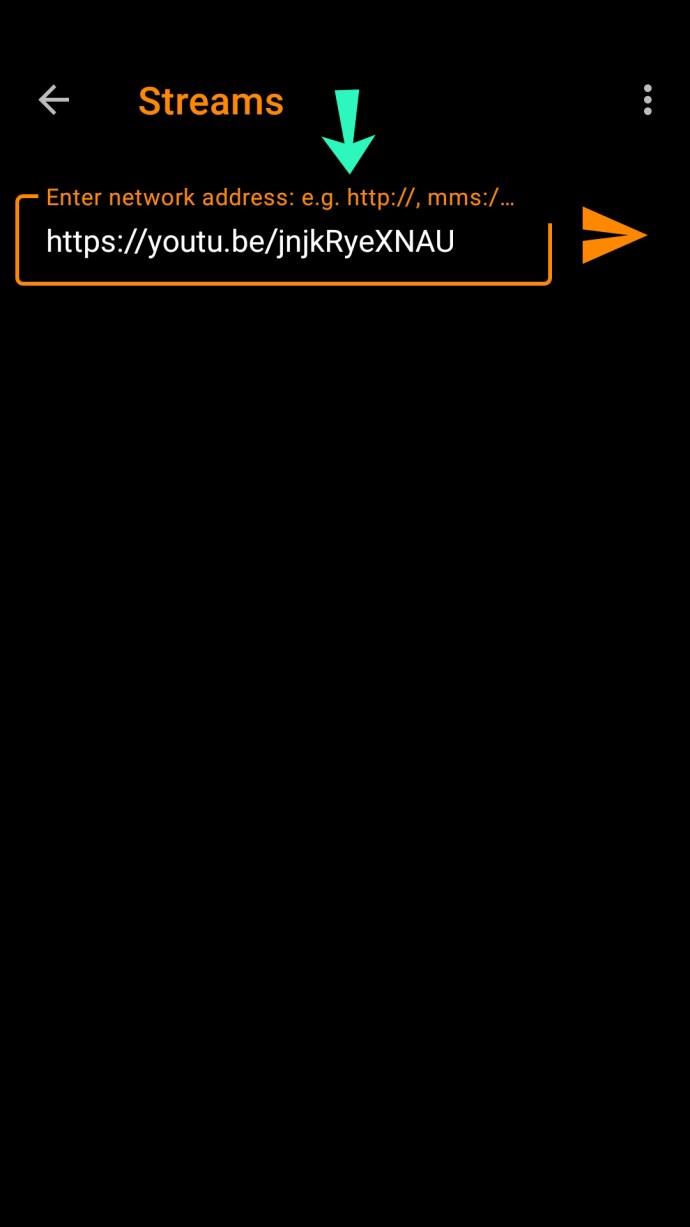
После того, как вы выполните эти шаги, VLC начнет потоковую передачу запрошенного видео в обход возрастного ограничения.
Наконец, вы можете использовать сторонние приложения, которые позволяют вам смотреть любое видео на YouTube, не выходя из своей учетной записи. Эти приложения в основном имеют интерфейс, аналогичный приложению YouTube, и работают так же, с той разницей, что вам не нужно входить в систему для просмотра контента с ограниченным доступом.
Однако будьте осторожны при установке таких приложений, тем более что некоторые из них недоступны в магазине Google Play, и вам нужно будет загрузить их из непроверенного источника.
Как обойти возрастное ограничение YouTube на ПК
Обойти возрастное ограничение будет проще всего на ПК. При просмотре видео YouTube на вашем компьютере у вас будет множество вариантов и методов для доступа к контенту с ограничениями по возрасту.
Такие веб-сайты, как «YouTube NSFW» или «Повторное прослушивание», позволят вам просматривать любое видео на YouTube без входа в систему. В обоих случаях все, что вам нужно сделать, чтобы воспроизвести видео с возрастными ограничениями, — это изменить URL-адрес.
https://www.youtubensfw.com/.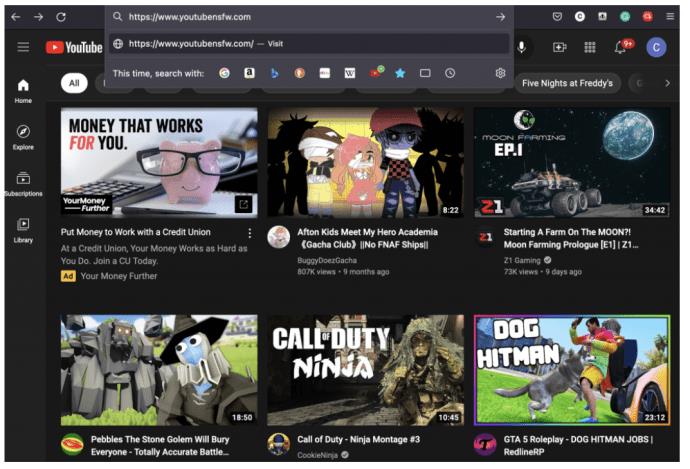
https://www.repeatyoutube.com/.Как обойти возрастное ограничение YouTube на телевизоре
Возрастное ограничение YouTube может появиться на вашем Smart TV по нескольким причинам. Во-первых, возможно, вы вошли в систему с неправильной учетной записью. Другой виновник — когда приложение YouTube, связанное с вашей учетной записью, находится в ограниченном режиме.
Во многих случаях смарт-телевизоры используют учетную запись бренда в качестве входа по умолчанию. В этих учетных записях действуют возрастные ограничения, и в них не будет отображаться весь контент, доступный на YouTube.
Вы можете решить эту проблему, переключившись в личный кабинет. Точные шаги будут различаться в зависимости от конкретной модели смарт-телевизора, которой вы владеете, но вы, скорее всего, найдете параметры учетной записи в меню « Настройки» или его эквиваленте.
При входе в свою учетную запись убедитесь, что вы ввели информацию о годе рождения. Если эта информация отсутствует, YouTube по умолчанию будет отображать контент, подходящий для несовершеннолетних.
Если вы подозреваете, что ваше приложение YouTube находится в ограниченном режиме , вот как отключить этот режим:
Этот метод позволит вам отключить ограниченный режим для YouTube на вашем телевизоре. Как только вы это сделаете, все видео должны воспроизводиться нормально.
Часто задаваемые вопросы
Вот еще несколько ответов на ваши вопросы о YouTube.
Что такое ограниченный режим?
Ограниченный режим — это решение Google для защиты более молодой аудитории YouTube. Когда компания ограничивает контент для взрослых, молодые зрители не могут смотреть сомнительное видео.
Ограничения контента устанавливаются YouTube, а не создателем контента. YouTube сканирует заголовок, метаданные, описание и содержание видео, чтобы определить, какие видео попадают в категорию NSFW.
До какого возраста YouTube ограничивает пользователей ограниченным режимом?
Пользователи младше 18 лет не могут просматривать контент NSFW на YouTube. Конечно, это возрастное ограничение может варьироваться в зависимости от региона.
Сколько вам должно быть лет, чтобы создать учетную запись YouTube?
Google, как и многие другие компании, установила возрастное ограничение в 13 лет. Пользователи младше 13 лет не могут создать учетную запись YouTube.
Более молодые зрители могут использовать платформу YouTube Kids, если учетную запись создаст кто-то старше 18 лет.
Разблокируйте все, что может предложить YouTube
Обход ограничений может открыть доступ к большому количеству контента на YouTube, который в противном случае был бы недоступен. Поскольку многие видеоролики, имеющие образовательную, информативную или развлекательную ценность, подпадают под действие политики возрастных ограничений сайта, обойти это ограничение может оказаться весьма полезным. В конце концов, алгоритм YouTube не безупречен, когда помечает контент как неприемлемый для более молодой аудитории, и он может помещать определенные видео в эту категорию, даже если они могут быть совершенно безопасными для просмотра.
Однако стоит отметить, что в большинстве случаев возрастные ограничения на YouTube существуют не зря. Теперь, когда вы знаете, как обойти это ограничение, было бы лучше еще раз проверить, подходит ли контент, который вы пытаетесь просмотреть, прежде чем использовать предложенные методы.
Удалось ли вам обойти возрастное ограничение YouTube на вашей платформе? Какое видео с возрастным ограничением вы хотели посмотреть? Дайте нам знать в разделе комментариев ниже.
YouTube предоставляет пользователям возможность менять язык отображения сайта и приложения, настраивая его по своему усмотрению.
Сегодня у всех нас есть доступ к гигантским библиотекам фильмов, как новых выпусков, так и классики прошлого. Узнайте, как скачивать и смотреть фильмы на Amazon Firestick.
Узнайте, как просматривать недавно просмотренные видео на YouTube. Полное руководство по доступу к вашей истории просмотров на различных устройствах.
В этой статье мы обсуждаем как отключить комментарии на YouTube, а также управление ими для повышения безопасности и качества взаимодействия с аудиторией.
Узнайте, как создать ссылку на конкретную временную метку в видео на YouTube, чтобы делиться ей с друзьями или сохранять для себя.
Nintendo Switch становится все более популярной платформой среди молодежи, и вопросы о том, как заблокировать YouTube, становятся актуальными. Узнайте, как ограничить доступ к контенту и настроить родительский контроль.
Вы столкнулись с проблемой, когда история просмотров на YouTube не обновляется? Узнайте, как решить эту проблему на различных устройствах и платформах с помощью полезных советов.
Netflix — одна из лучших платформ потокового видео, позволяющая легко наслаждаться любимыми фильмами и сериалами на телевизоре.
LG TV предлагает более 200 приложений, которые могут быть загружены на ваш Smart TV. Узнайте, как добавить приложения, включая Disney+ и HBO Max, и оптимизируйте ваш опыт просмотра.
Disney Plus — популярный потоковый сервис. Узнайте, как управлять историей просмотров и очистить недавно просмотренные записи в Disney Plus.
Поиск определенного видео на YouTube может быть сложным. Используйте расширенные параметры поиска для улучшения поиска и получения точных результатов.
Научитесь, как закрепить комментарий на YouTube, чтобы улучшить взаимодействие с вашими зрителями. Воспользуйтесь этой функцией для управления отзывами на ваших видео.
Узнайте, как отключить YouTube на Android, чтобы освободить место и избавиться от нежелательных уведомлений.
У вас есть устройство Chromecast? В этой статье представлены простые способы отключить устройство от YouTube и избавиться от значка Cast.
Субтитры могут предложить много преимуществ. Возможно, вас отвлекают окружающие шумы или вы смотрите фильм на иностранном языке. В любом случае, полезно знать, как включить (или выключить) субтитры на вашем Hisense.













